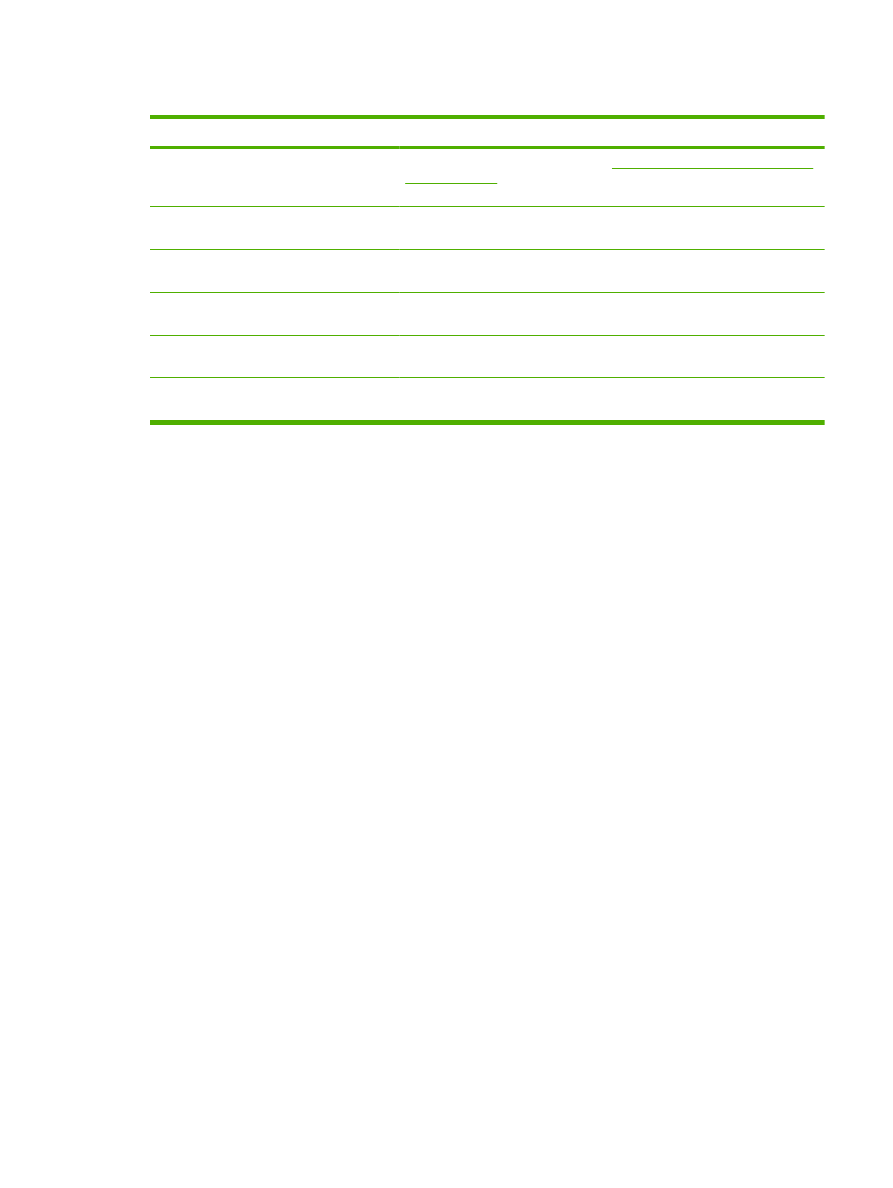
Korzystanie z ekranu Alarmy
Użytkownik może utworzyć do czterech różnych list, z których każda może zawierać do 20 odbiorców.
Ekran Alarmy - konfiguracja, wyświetlany po kliknięciu przycisku Edytuj lub Nowa lista miejsc
przeznaczenia, wygląda podobnie jak na ilustracji poniżej.
PLWW
Alarmy
33
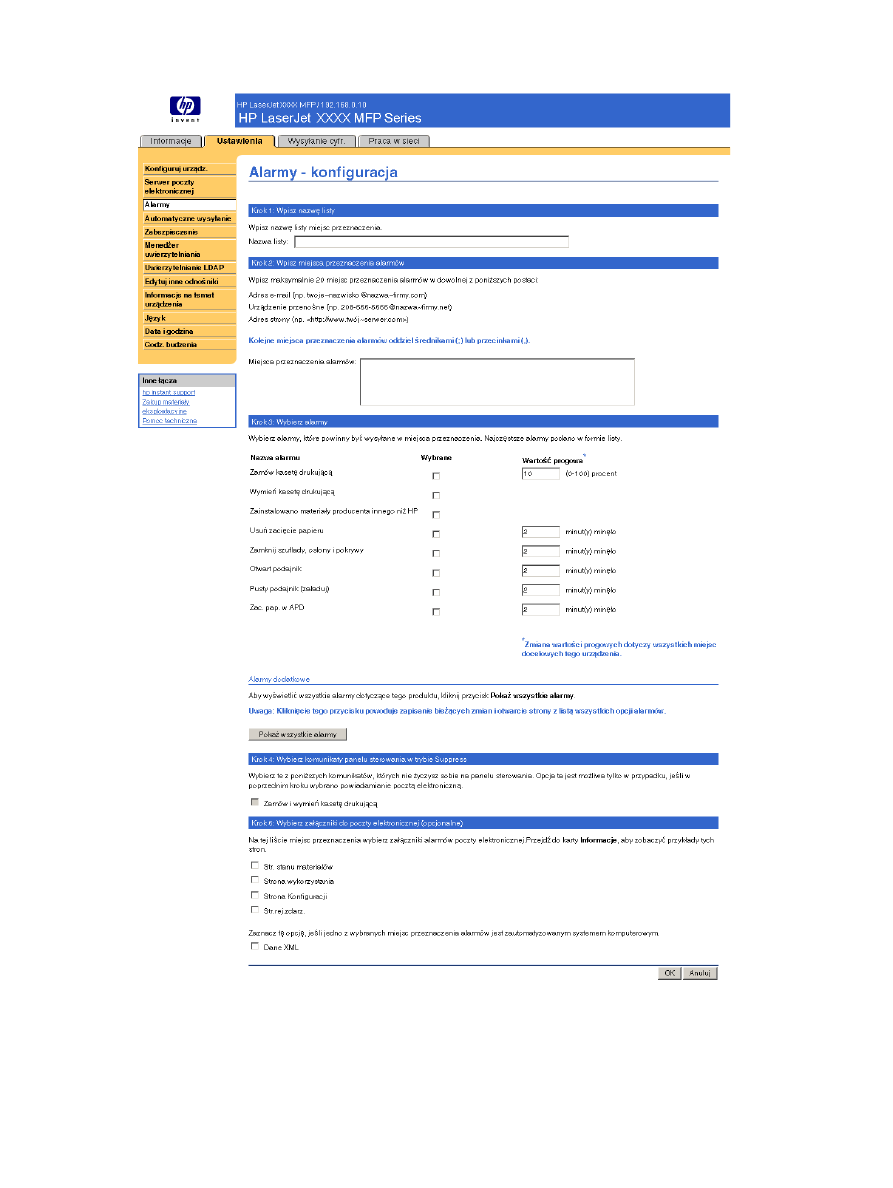
Rysunek 3-4
Ekran Alarmy - konfiguracja
34
Rozdział 3 Konfiguracja urządzenia z ekranów Ustawienia
PLWW
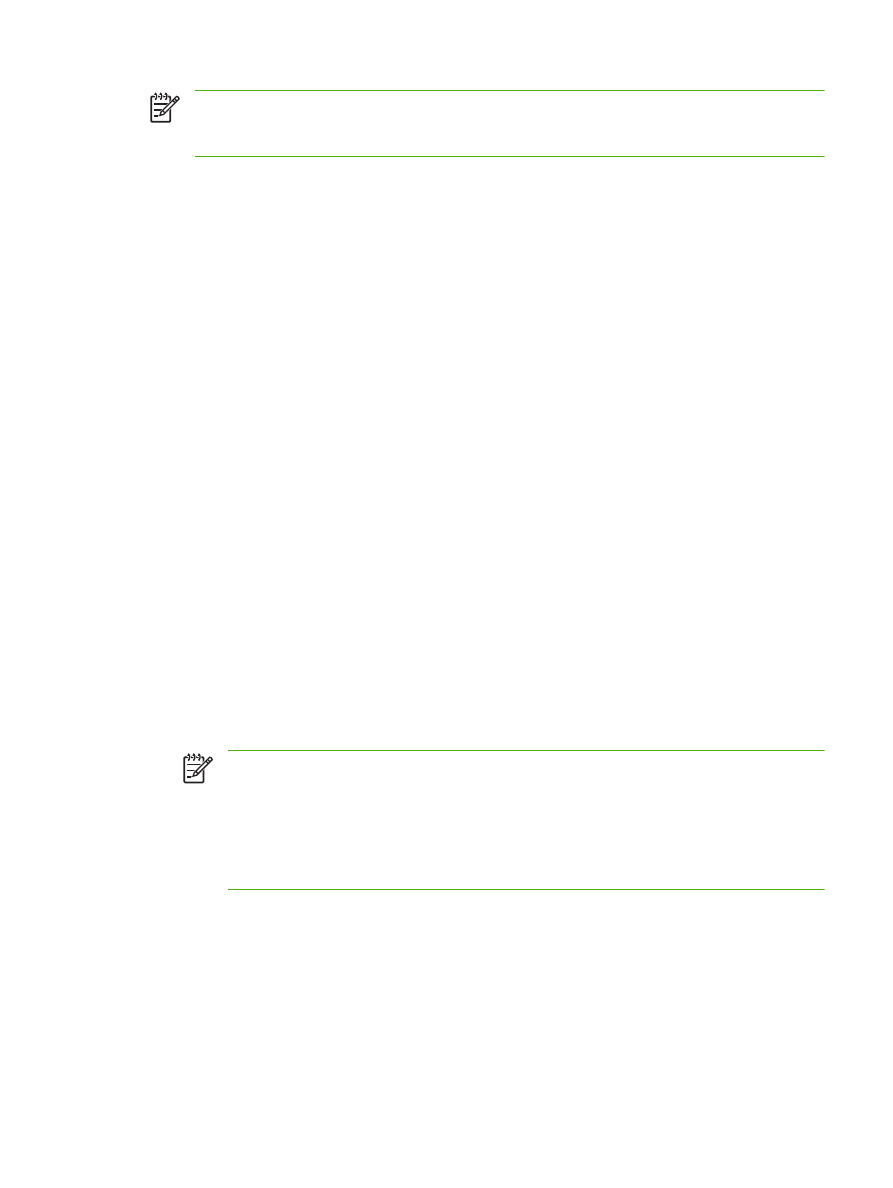
Uwaga
Na liście dostępnych alarmów znajdują się także alarmy Zamów kasetę zszywacza i
Wymień kasetę zszywacza (tylko w przypadku urządzeń HP LaserJet M5025mfp i
HP LaserJet M5035mfp).
Konfigurowanie alarmów
1.
Wykonaj jedną z następujących czynności:
●
Aby utworzyć nową listę miejsc przeznaczenia, kliknij Nowa lista miejsc przeznaczenia.
LUB
●
Aby zmodyfikować istniejącą listę miejsc przeznaczenia, kliknij znajdujący się obok niej
przycisk Edytuj.
Zostanie wyświetlony ekran Alarmy - konfiguracja.
2.
W polu Nazwa listy wprowadź jej nazwę, na przykład Serwis lub Materiały eksploatacyjne.
3.
Wprowadź adresy e-mail osób, które mają odbierać alarmy. W większych środowiskach
administratorzy systemu mogą kierować adresy e-mail do serwerów list, adresów URL i urządzeń
przenośnych w przypadku rozszerzonych alarmów. W przypadku dodawania wielu miejsc
przeznaczenia rozdziel je przecinkami lub średnikami.
4.
Zaznacz pole wyboru alarmów, które mają być wysyłane do tej listy miejsc przeznaczenia. (Aby
wyświetlić wszystkie alarmy dostępne dla danego produktu, kliknij Pokaż wszystkie alarmy).
5.
Ustaw wartości progowe poszczególnych alarmów (jeśli dotyczy).
Wartości progowe alarmów serwisowych i alarmów ścieżki papieru stanowią określoną przez
użytkownika liczbę minut. Jest to czas, przez jaki zdarzenie będzie ignorowane, zanim zostanie
wysłana wiadomość e-mail z alarmem. Na przykład dla alarmu „Podajnik otwarty” można ustawić
wartość progową równą 10 minut, co stanowi wystarczający czas na zamknięcie podajnika po
załadowaniu papieru lub usunięciu zacięcia.
6.
W obszarze Wybierz komunikaty panelu sterowania, które mają być blokowane zaznacz
komunikaty, które nie mają być wyświetlane na panelu sterowania. Ta czynność dotyczy tylko
komunikatów wybranych do odbierania w postaci alarmów.
Uwaga
Jeśli przeglądarka nie akceptuje języka JavaScript, pole wyboru blokowania
komunikatów będzie zawsze zaznaczone. Zmiany dokonane w polach wyboru zostaną
uwzględnione po naciśnięciu przycisku Zastosuj. Jeśli alarmy odpowiadające alarmom
zablokowanym nie zostały wybrane, ekran Alarmy - konfiguracja zostanie odświeżony i
będzie zawierał komunikat ostrzegawczy informujący o konieczności zaznaczenia
odpowiednich alarmów w celu zablokowania ich wyświetlania na panelu sterowania
urządzenia.
7.
Wybierz załączniki, które mają być dołączane do każdego alarmu poczty elektronicznej. Załączniki
mogą zawierać wymienione poniżej strony. (Aby zobaczyć przykłady tych stron, przejdź do karty
Informacje).
●
Strona stanu materiałów eksploatacyjnych
●
Strona zużycia
●
Strona konfiguracji
PLWW
Alarmy
35
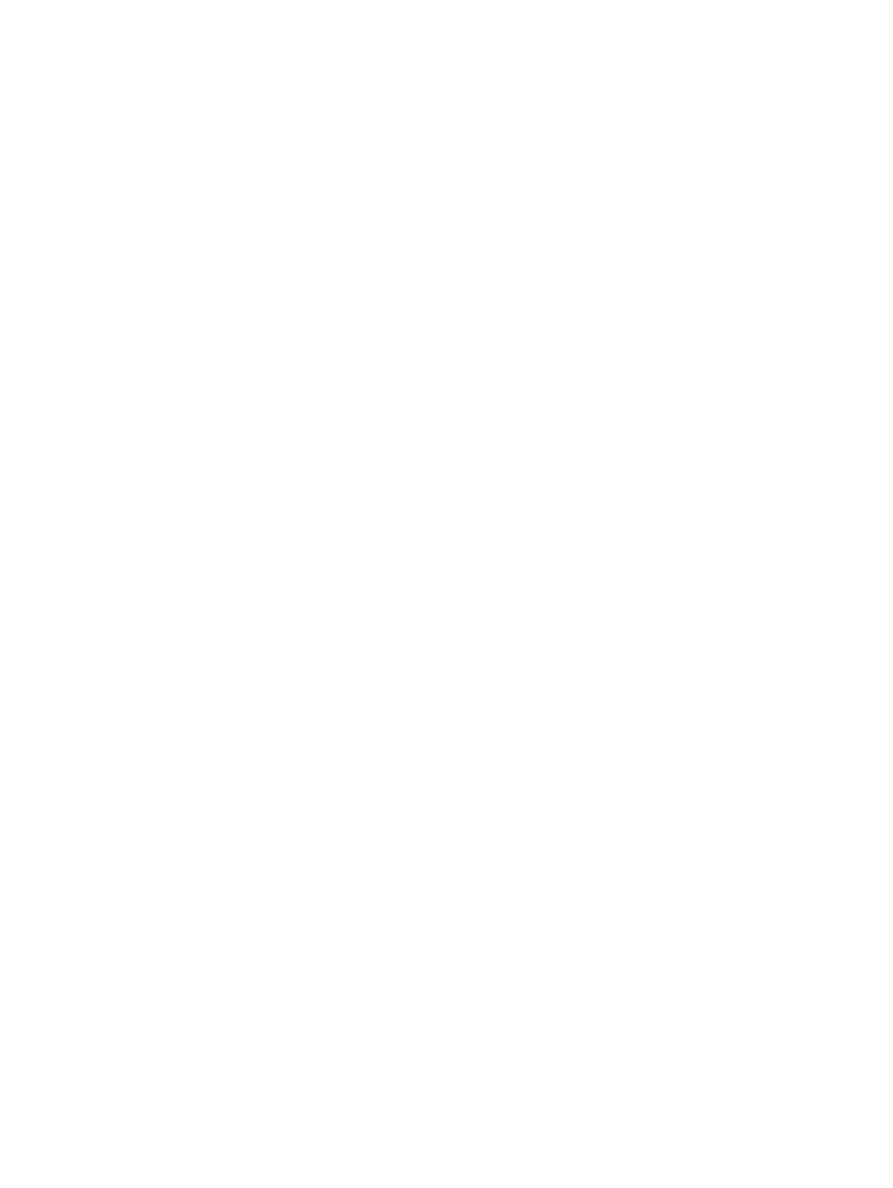
●
Strona dziennika zdarzeń
●
Dane XML
Opcję Dane XML należy wybrać, jeśli jedno z wybranych miejsc przeznaczenia alarmów jest
zautomatyzowanym systemem komputerowym. Do wiadomości e-mail będą dołączane wszystkie
zaznaczone tu pozycje. Jeśli na przykład zostaną zaznaczone opcje Strona zużycia i Strona
dziennika zdarzeń, urządzenie będzie wysyłało jedną wiadomość e-mail z dwoma załącznikami,
po jednym dla każdej wybranej opcji. Jeśli zostanie wybrana także opcja Dane XML, otrzymywana
wiadomość e-mail będzie zawierała trzy załączniki: pierwszym załącznikiem będzie Strona zużycia
zapisana w formacie HTML, drugim – Dziennik zdarzeń w formacie HTML, a trzecim – informacje
dotyczące usługi instant support w postaci pliku tekstowego z rozszerzeniem .XML.
8.
Kliknij przycisk Zastosuj, aby zapisać ustawienia.
9.
Dla każdej kolejnej listy lub miejsca przeznaczenia powtórz czynności od 1 do 7.
Aby sprawdzić konfigurację listy miejsc przeznaczenia, wykonaj poniższe czynności.
36
Rozdział 3 Konfiguracja urządzenia z ekranów Ustawienia
PLWW
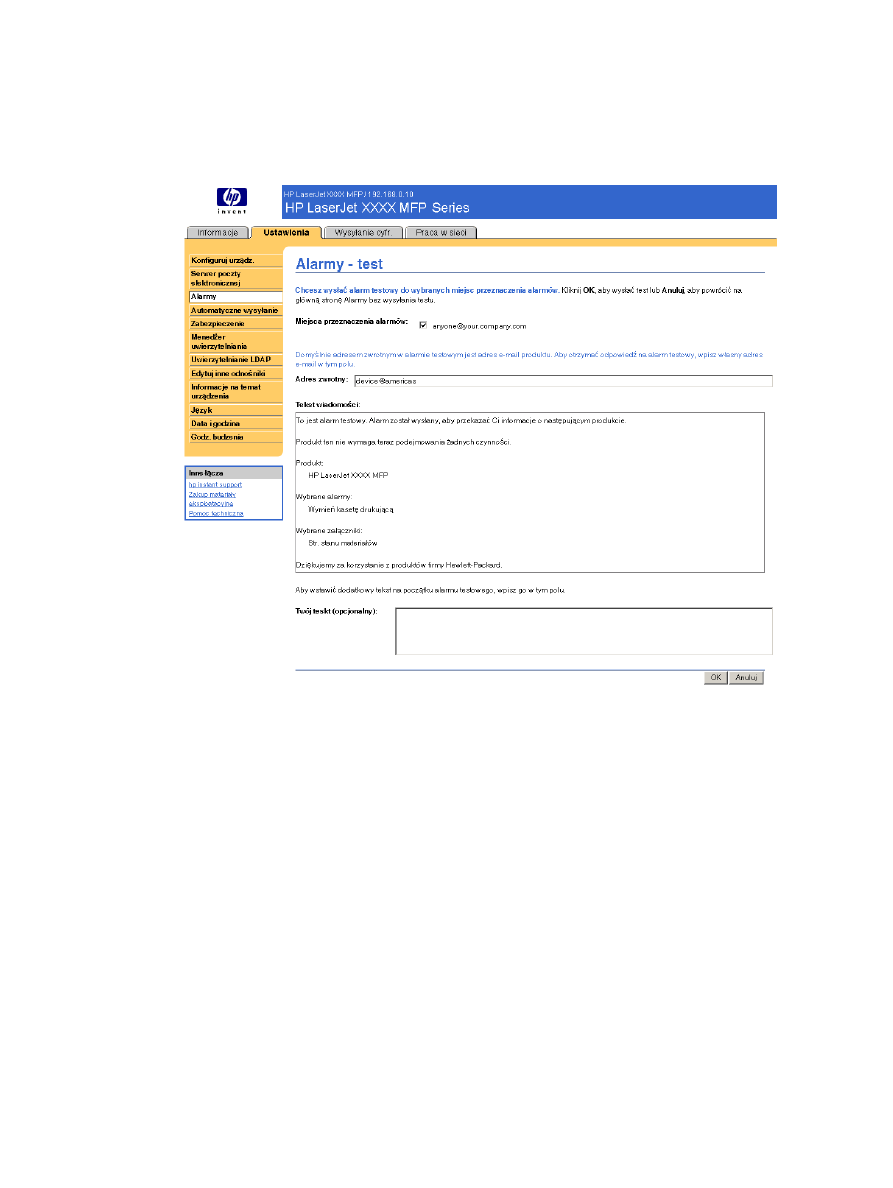
Aby sprawdzić konfigurację listy miejsc przeznaczenia
1.
Kliknij przycisk Testuj znajdujący się obok listy miejsc przeznaczenia, która ma być sprawdzona.
Zostanie wyświetlone poniższe okno.
Rysunek 3-5
Ekran Alarmy – test
2.
Pozwala wybrać miejsca przeznaczenia do testowania.
3.
Adres zwrotny jest adresem e-mail urządzenia. Aby otrzymywać wiadomości z informacjami o
błędach alarmu testowego (na przykład w przypadku nieprawidłowego adresu docelowego),
wprowadź swój adres e-mail w polu Adres zwrotny.
4.
W razie potrzeby, w polu tekstowym Twój tekst (opcjonalny) wprowadź dodatkowe informacje,
które mają znajdować się na początku wiadomości e-mail z alarmem.
5.
Kliknij przycisk OK.
Usuwanie miejsc przeznaczenia i ich list
1.
Jeśli zostało skonfigurowane kilka miejsc przeznaczenia, można je usunąć, klikając przycisk
Usuń znajdujący się obok miejsca przeznaczenia lub listy, która ma być usunięta.
2.
Kliknij przycisk OK, aby potwierdzić usunięcie.
PLWW
Alarmy
37